Hur man åtgärdar felet att inte öppna Start-menyn, hänga aktivitetsfältet och inställningar på Windows 11

Den nya uppdateringen av Windows 11 har precis orsakat ett irriterande problem för användarna.

Microsoft har precis släppt en ny Windows 11 -uppdatering för både Dev- och Betakanaler. Den här gången har de två uppdateringarna separerats i 22449 för Dev-kanalen och 22000.176 för Beta-kanalen. Båda versionerna orsakar dock irriterande fel för vissa användare.
Närmare bestämt, efter uppdatering, har användare ett fel med att Aktivitetsfältet hänger, de kan inte öppna Start-menyn såväl som Inställningar-applikationen i Windows 11.

Windows 11 har ett fel med aktivitetsfältet hängande, det går inte att öppna Inställningar och Start-menyn
Så här åtgärdar du felet:
Ingripa med Registereditorn för att fixa hängningsfelet i Aktivitetsfältet i Windows 11
1. Tryck på Ctrl + Alt + Del > klicka på Aktivitetshanteraren för att öppna.
2. Klicka på knappen Mer information nedanför Aktivitetshanteraren för att öppna detaljerad Aktivitetshanteraren :
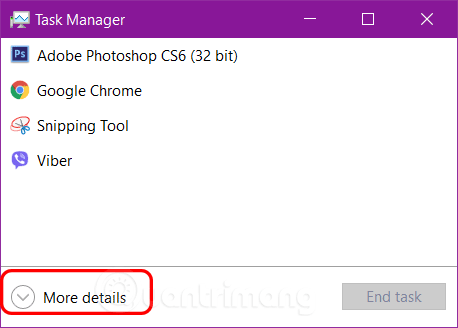
3. Klicka på Arkiv och välj Kör ny uppgift
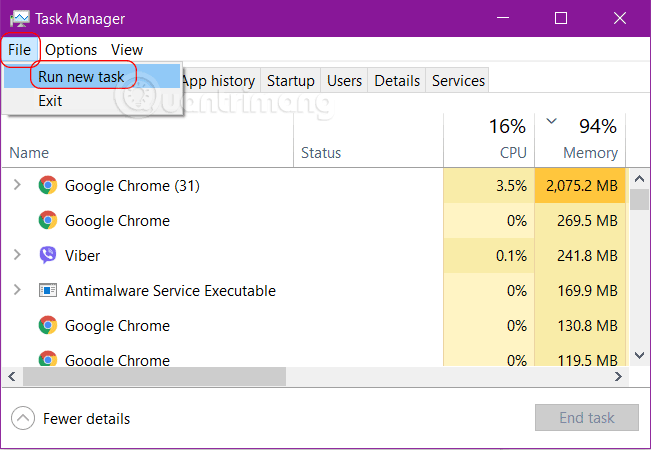
4. Skriv cmd och tryck på Retur för att öppna kommandotolken i Windows :
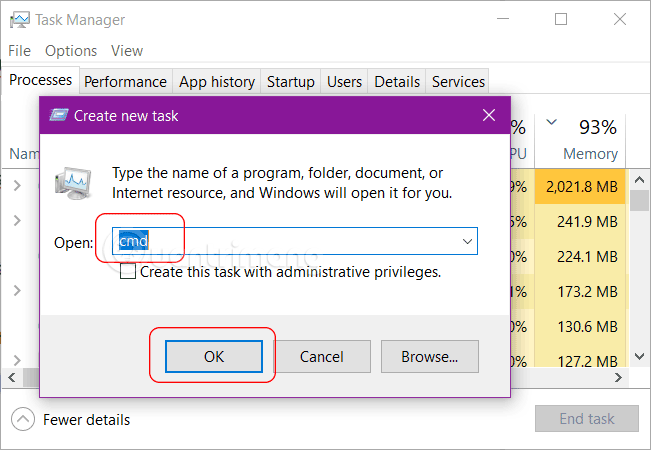
5. Kopiera och klistra in kommandoraden nedan i kommandotolksfönstret:
reg delete HKCU\SOFTWARE\Microsoft\Windows\CurrentVersion\IrisService /f && shutdown -r -t 06. Tryck på Enter och vänta tills datorn startar om och allt kommer att fungera normalt
Enligt vissa personer beror orsaken till problemet på att uppdateringsdatumet inte synkroniseras. På något sätt släppte Microsoft uppdateringen tidigare än väntat. Därför kan vissa användare åtgärda felet genom att helt enkelt ändra datumet till 4 september eller 5 september och stänga av funktionen för automatisk datumsynkronisering.
För inte så länge sedan utfärdade Microsoft en varning om att nästa test av Windows 11 på Dev-kanalen kommer att bli mindre stabila. Men under den första uppdateringen sedan det tillkännagivandet stötte både utvecklingskanalen och betakanalen på ett fel.
Tips.BlogCafeIT kommer att fortsätta att övervaka Windows 11-problem och uppdatera korrigeringar åt dig så snart som möjligt!
Kioskläge på Windows 10 är ett läge för att endast använda 1 applikation eller endast åtkomst till 1 webbplats med gästanvändare.
Den här guiden visar hur du ändrar eller återställer standardplatsen för mappen Kamerarulle i Windows 10.
Redigering av hosts-filen kan göra att du inte kan komma åt Internet om filen inte ändras på rätt sätt. Följande artikel hjälper dig att redigera hosts-filen i Windows 10.
Om du minskar storleken och kapaciteten på foton blir det lättare för dig att dela eller skicka dem till vem som helst. I synnerhet på Windows 10 kan du ändra storlek på foton med några enkla steg.
Om du inte behöver visa nyligen besökta föremål och platser av säkerhetsskäl eller integritetsskäl kan du enkelt stänga av det.
Microsoft har precis släppt Windows 10 Anniversary Update med många förbättringar och nya funktioner. I den här nya uppdateringen kommer du att se många förändringar. Från stöd för Windows Ink-penna till stöd för webbläsartillägg för Microsoft Edge, Start-menyn och Cortana har också förbättrats avsevärt.
En plats för att styra många operationer direkt i systemfältet.
På Windows 10 kan du ladda ner och installera grupppolicymallar för att hantera Microsoft Edge-inställningar, och den här guiden visar dig processen.
Dark Mode är ett mörk bakgrundsgränssnitt på Windows 10, som hjälper datorn att spara batteri och minska påverkan på användarens ögon.
Aktivitetsfältet har begränsat utrymme, och om du regelbundet arbetar med flera appar kan du snabbt få ont om utrymme för att fästa fler av dina favoritappar.









